Créer un rendez-vous
Comment planifier et renseigner un rendez-vous ?
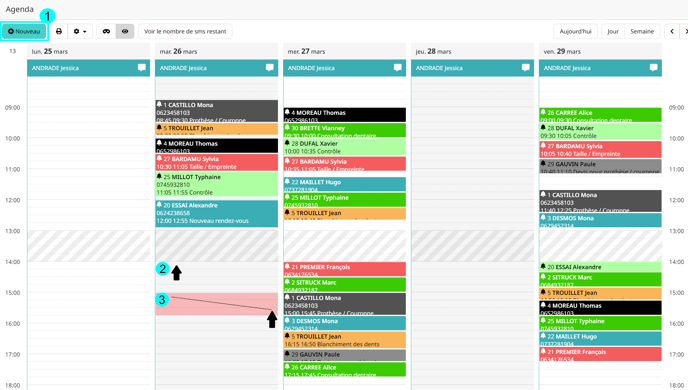
-
 Cliquez sur le bouton Nouveau
Cliquez sur le bouton Nouveau -
 Double-cliquez dans la zone agenda dans la colonne de la journée et à l'heure souhaitée,
Double-cliquez dans la zone agenda dans la colonne de la journée et à l'heure souhaitée, -
 Cliquez simplement dans la zone agenda sur la colonne de la journée et à l'heure souhaitée en glissant la souris vers le bas jusqu'à l'heure de fin du rendez-vous.
Cliquez simplement dans la zone agenda sur la colonne de la journée et à l'heure souhaitée en glissant la souris vers le bas jusqu'à l'heure de fin du rendez-vous.
Après l'une de ces actions, la fenêtre de rendez-vous s'ouvre.

Dans l'onglet Rendez-vous vous pouvez :
-
Donner un titre ou sélectionner un motif de rendez-vous dans la liste déroulante
-
Choisir une couleur associée
- Sélectionner le praticien destinataire du rendez-vous.
- Modifier la date du rendez-vous
-
Modifier l'horaire de début et de fin
-
Définir ce rendez-vous pour toute la journée
-
Définir un temps de prise en charge du patient (ajoute un temps de prise en charge administratif en plus du temps rendez-vous)
Toutes ces saisies sont facultatives à l'exception de la date et des horaires.
Dans l'onglet Complément vous pouvez :

-
Qualifier le rendez-vous en exécutant un clic droit.
Il est possible de QUALIFIER un rendez-vous :
-
SANS ETAT : le rendez-vous n'est pas qualifié.
-
PRESENT : le patient est présent dans la salle d'attente. Le rendez-vous va se mettre légèrement à clignoter et en même temps il va apparaître dans la fiche du patient en cours de soins indiquant au praticien que le patient suivant est en salle d'attente.
-
ABSENT : le patient est absent, ce sera mentionné automatiquement dans sa fiche et son taux de fiabilité sera diminué.
-
DECOMMANDE : c'est explicite !
-
URGENCE : c'est un rendez-vous d'urgent.
-
REALISE : le patient a honoré son rendez-vous et le praticien a réalisé tout ce qui était prévu. Les actes du rendez-vous passeront de Prévu à Réaliser.
-
TERMINE : le patient a honoré son rendez-vous. Les actes ne passeront pas de Prévu à Réaliser.
Pourquoi qualifier un rendez-vous ?
Tout est enregistré dans la base de données. La qualification des rendez-vous permet, entre-autres, d'alimenter des indicateurs statistiques et de restituer l'activité du cabinet dans une future version.
- Saisir un commentaire concernant le rendez-vous (et pas le patient).
Dans l'onglet Rappel > Rendez-vous vous pouvez :
- Configurer les rappels à adresser au patient

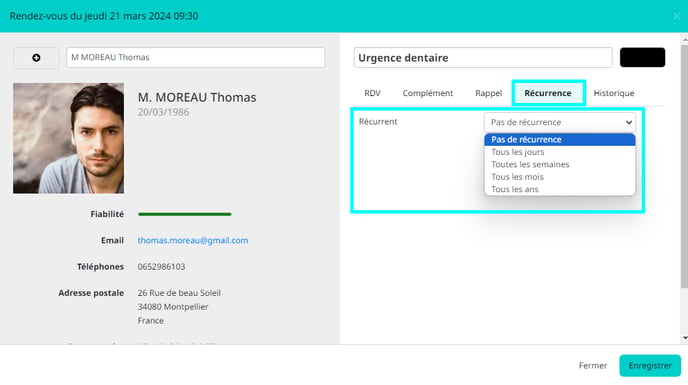
- Pas de récurrence : ce rendez-vous est unique.
-
Tous les jours : le rendez-vous sera dupliqué tous les jours.
-
Toutes les semaines : le rendez-vous sera dupliqué le même jour toutes les semaines.
-
Tous les mois : le rendez-vous sera dupliqué le même jour tous les mois.
- Tous les ans : le rendez-vous sera dupliqué le même jour tous les ans.